Problém
- Kontrola počítača sa na dlhší čas úplne spomalí
- Funkcia Time Machine nemôže vytvoriť žiadnu zálohu
Podrobnosti
Kliknutím rozbaľte
Bezpečnostné produkty ESET pre macOS môžu začať kontrolovať zálohy Time Machine pri ich vytvorení. Môže to spôsobiť úplné spomalenie kontroly počítača alebo zlyhanie zálohy Time Machine.
Riešenie
Vylúčenie záloh Time Machine z kontroly počítača
-
Pripojte k počítaču pevný disk alebo USB kľúč, na ktorý si ukladáte zálohy Time Machine.
-
Otvorte bezpečnostný produkt ESET pre macOS. Ako otvorím hlavné okno programu ESET?
-
Kliknite na produkt ESET na lište macOS (v hornej časti obrazovky) a vyberte Nastavenia.
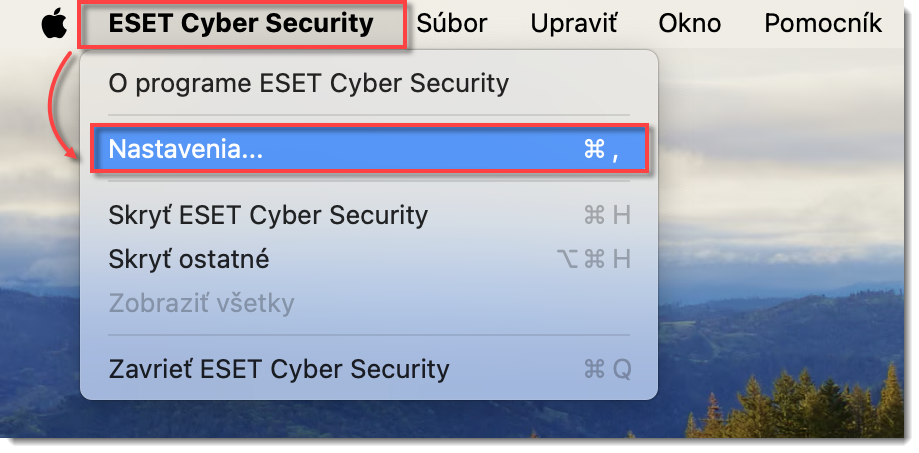
Obrázok 1-1 -
Kliknite na ikonu Výkonnostné vylúčenia.
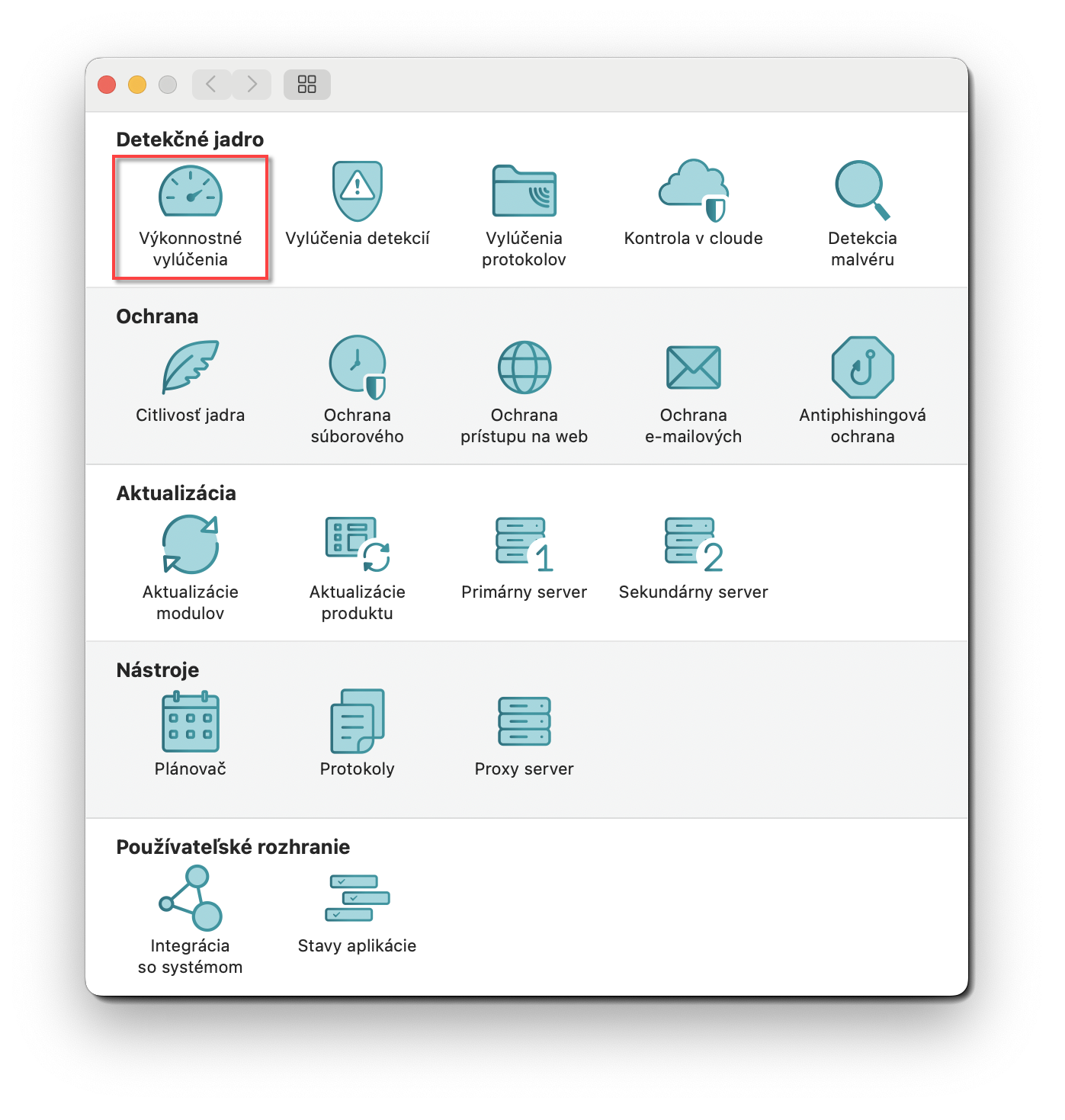
Obrázok 1-2 -
Kliknite na Výkonnostné vylúčenia.
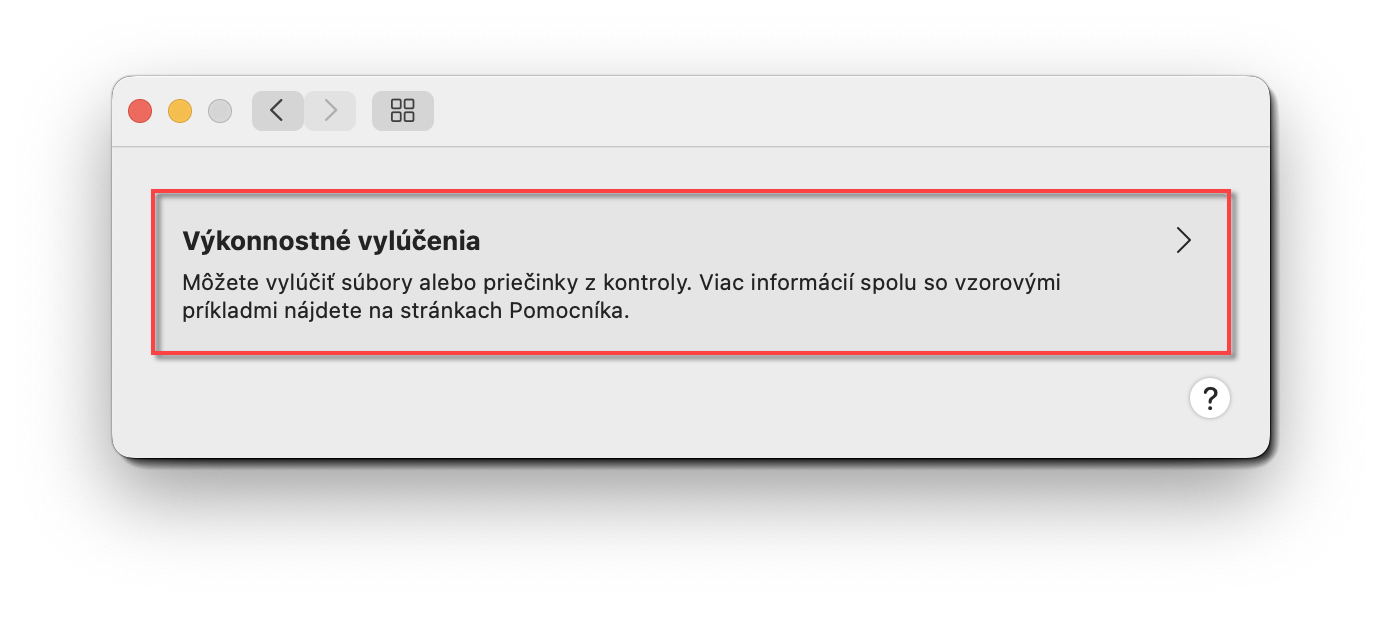
Obrázok 1-3 -
Kliknite na ikonu + a zadajte
/System/Applications/Time Machine.app/*alebo presunutím pridajte nové vylúčenie. Kliknite na tlačidlo OK.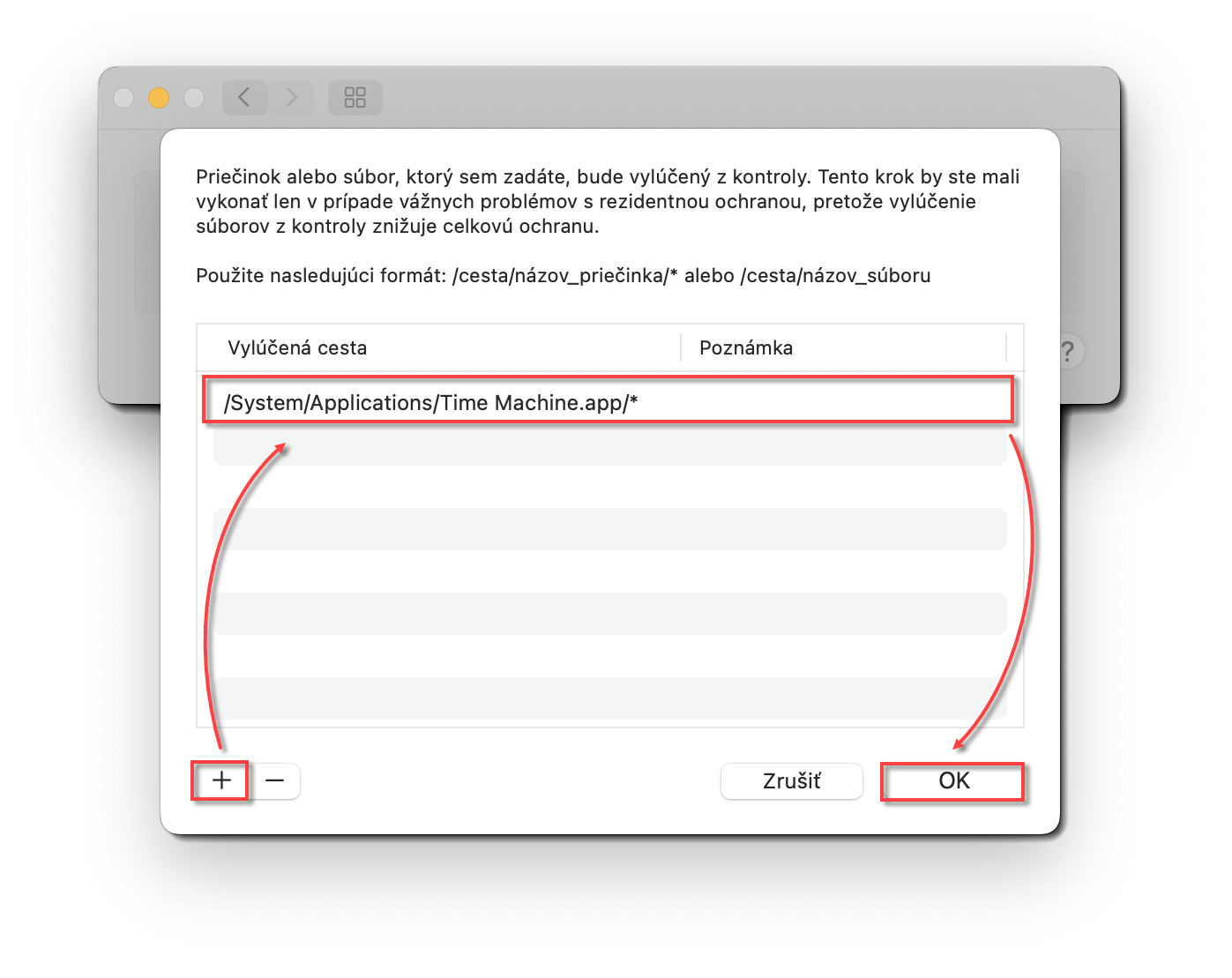
Obrázok 1-4 -
Opätovným kliknutím na tlačidlo OK sa vrátite do hlavného okna programu.
Vylúčenie záloh Time Machine z rezidentnej ochrany súborového systému
-
Kliknite na produkt ESET na lište macOS (v hornej časti obrazovky) a vyberte Nastavenia.
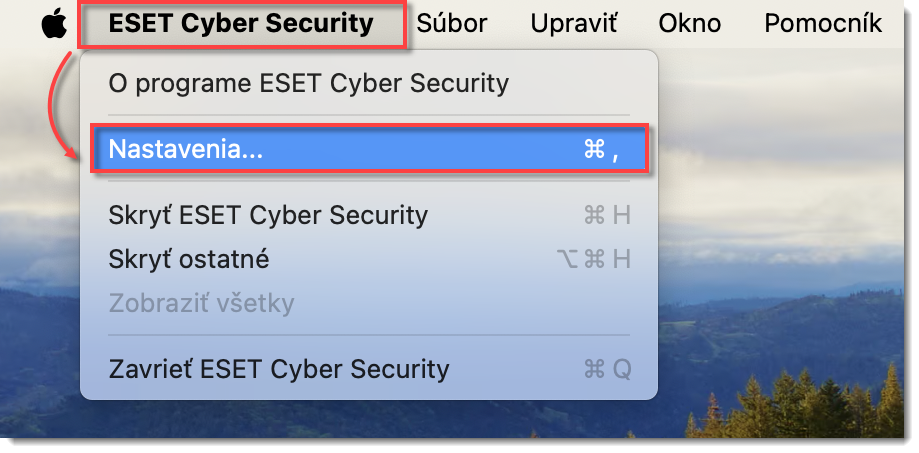
Obrázok 2-1 -
Kliknite na ikonu Rezidentná ochrana.
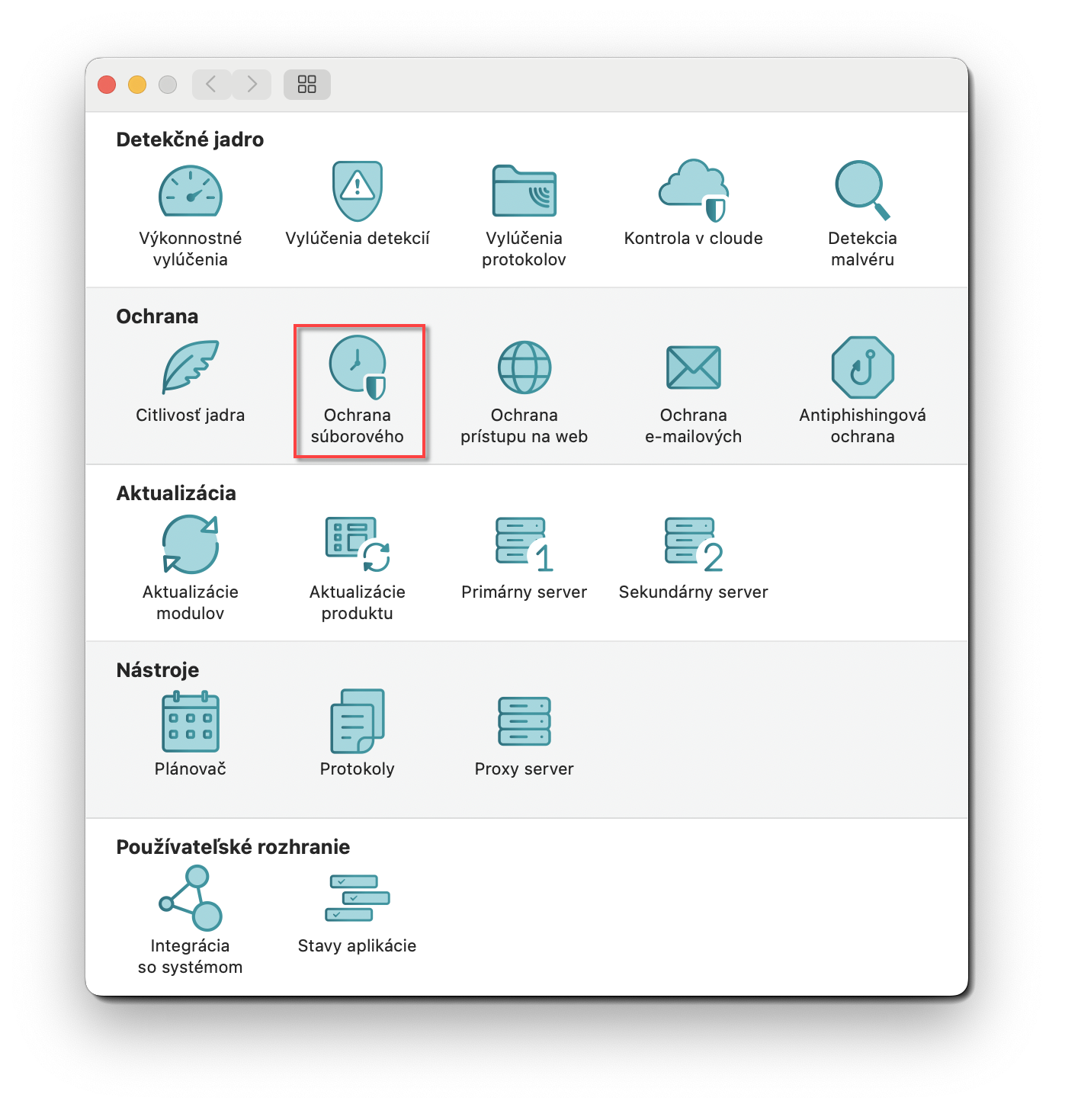
Obrázok 2-2 -
V rámci sekcie Vylúčenia procesov kliknite na Zoznam procesov vylúčených z kontroly.
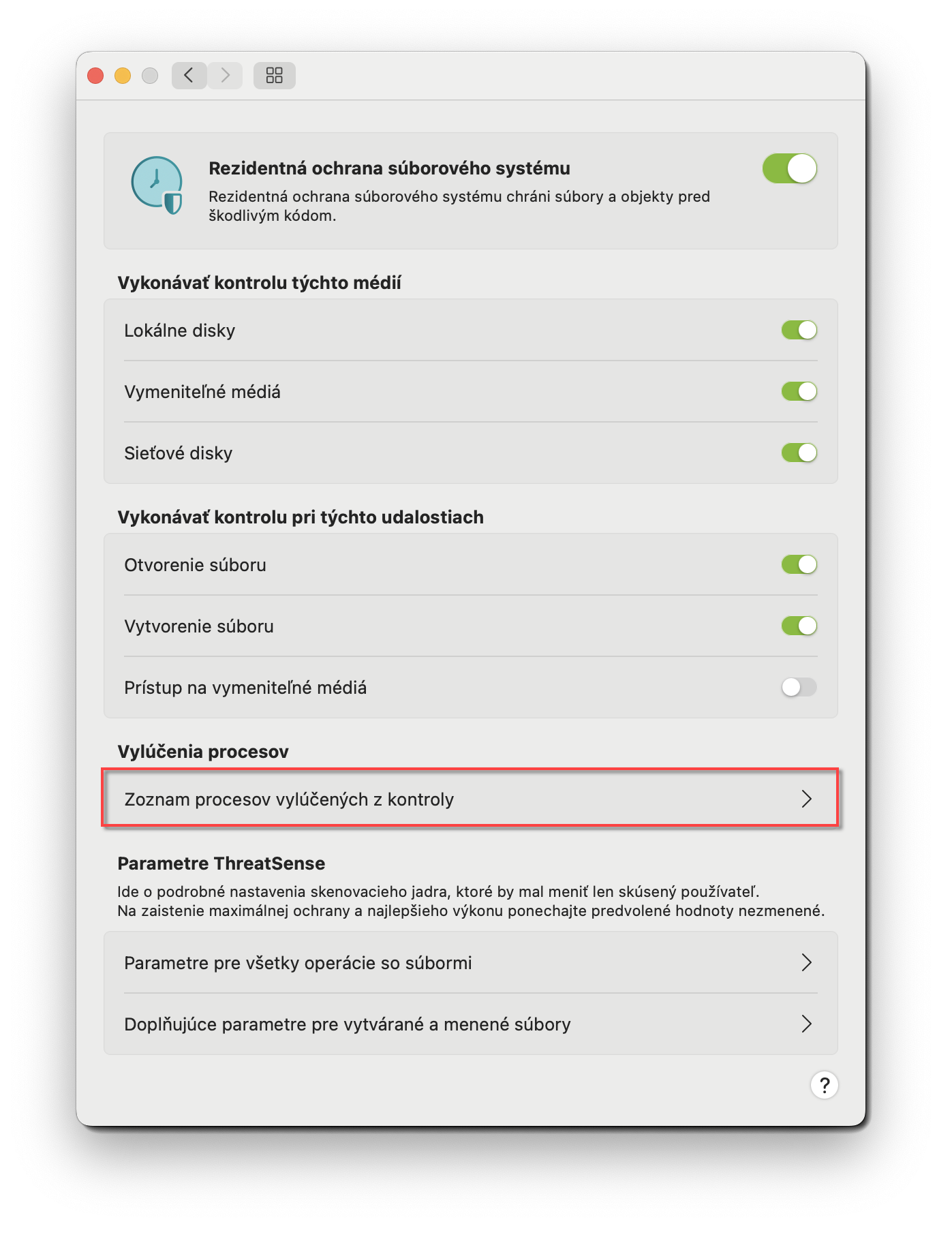
Obrázok 2-3 -
Kliknite na ikonu + a zadajte
/System/Applications/Time Machine.app/*alebo presunutím pridajte nové vylúčenie. Kliknite na tlačidlo OK.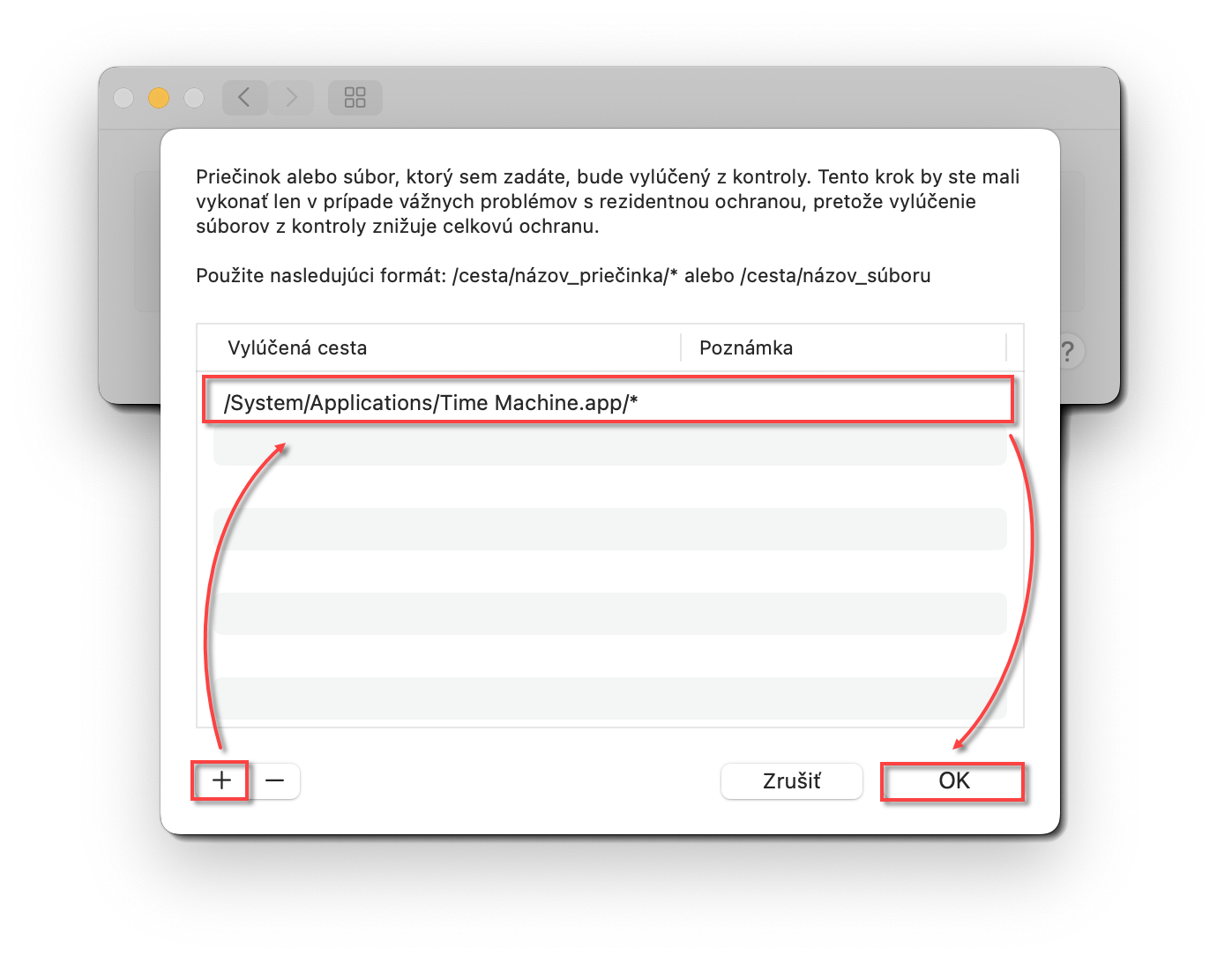
Obrázok 2-4 -
Kliknutím na tlačidlo OK sa vrátite do hlavného okna programu.
- Reštartujte počítač, aby sa zmeny prejavili. Pri ďalšej kontrole počítača by už nemalo dôjsť k úplnému spomaleniu prebiehajúcej kontroly.
Ak sa vám problém nepodarilo vyriešiť, kontaktujte technickú podporu spoločnosti ESET.
Vylúčenie záloh Time Machine z kontroly počítača (6.x)
-
Pripojte k počítaču pevný disk alebo USB kľúč, na ktorý si ukladáte zálohy Time Machine.
-
Otvorte bezpečnostný produkt ESET pre macOS. Ako otvorím hlavné okno programu ESET?
-
Kliknite na Nastavenia → Zobraziť pokročilé nastavenia.
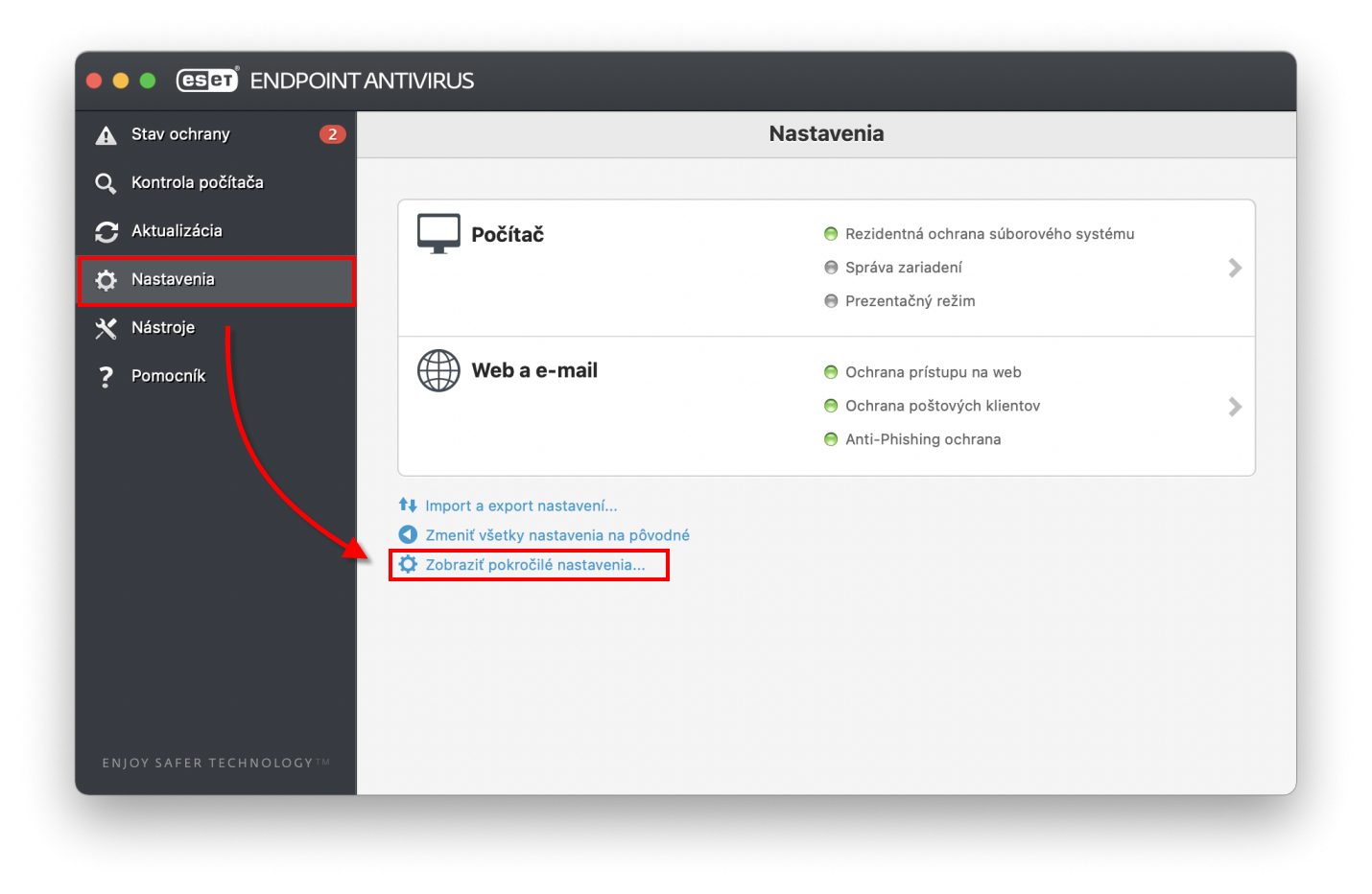
Obrázok 1-1 -
Kliknite na ikonu Všeobecné.
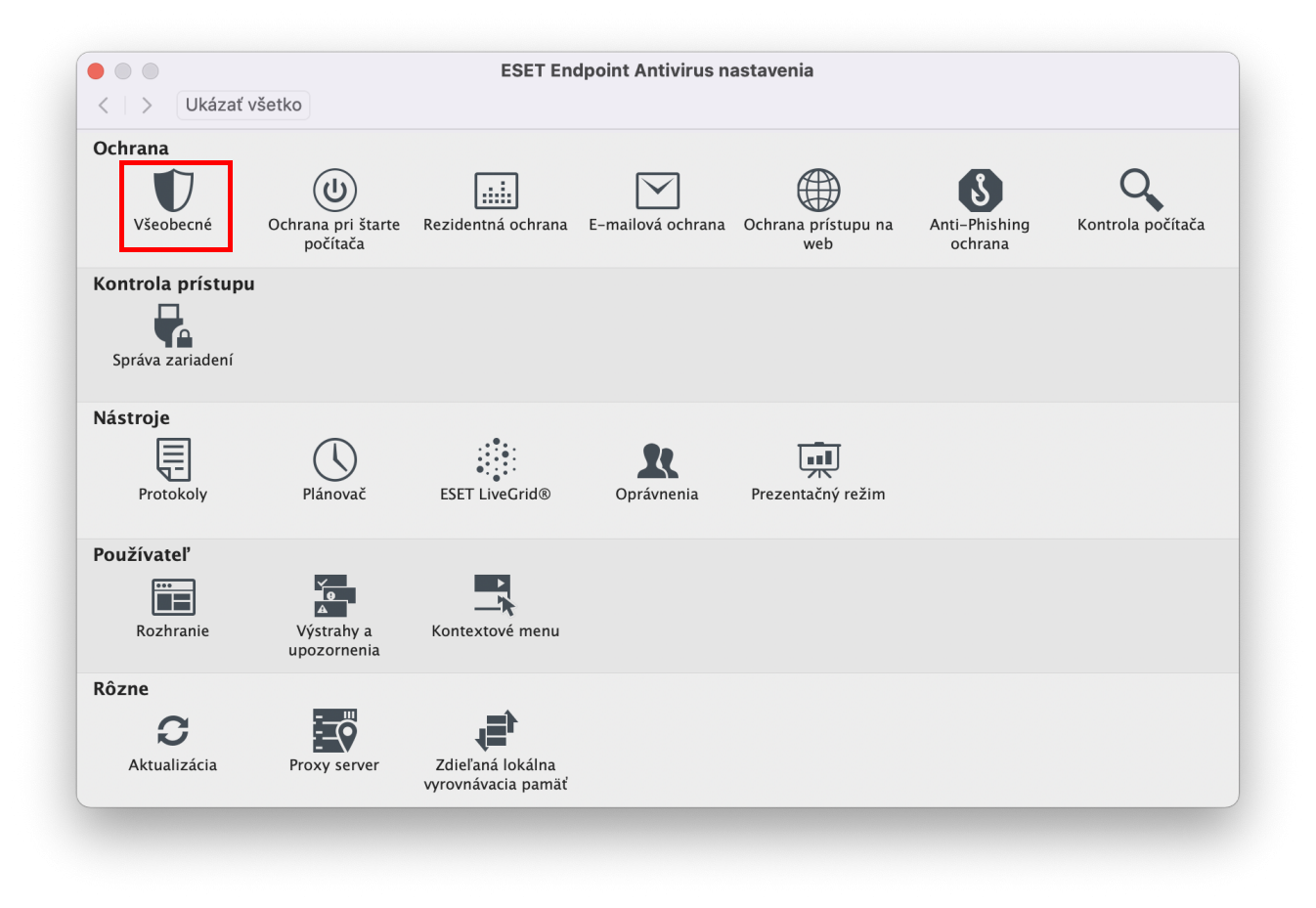
Obrázok 1-2 -
Kliknite na Nastavenia.
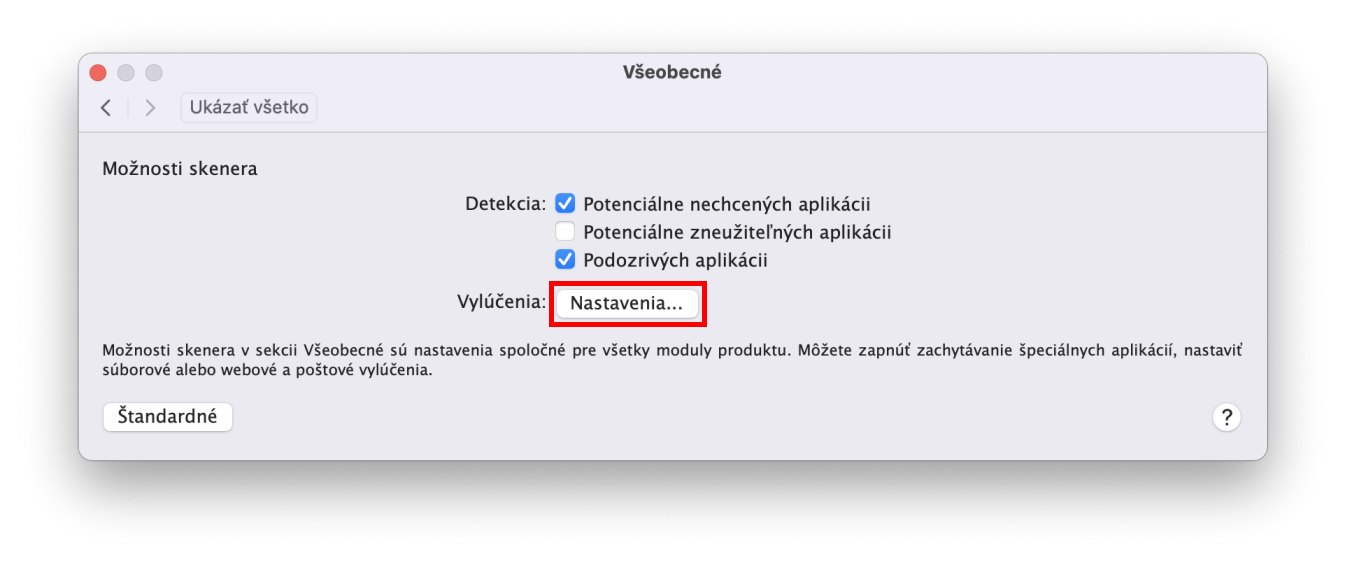
Obrázok 1-3 -
Kliknite na ikonu +.
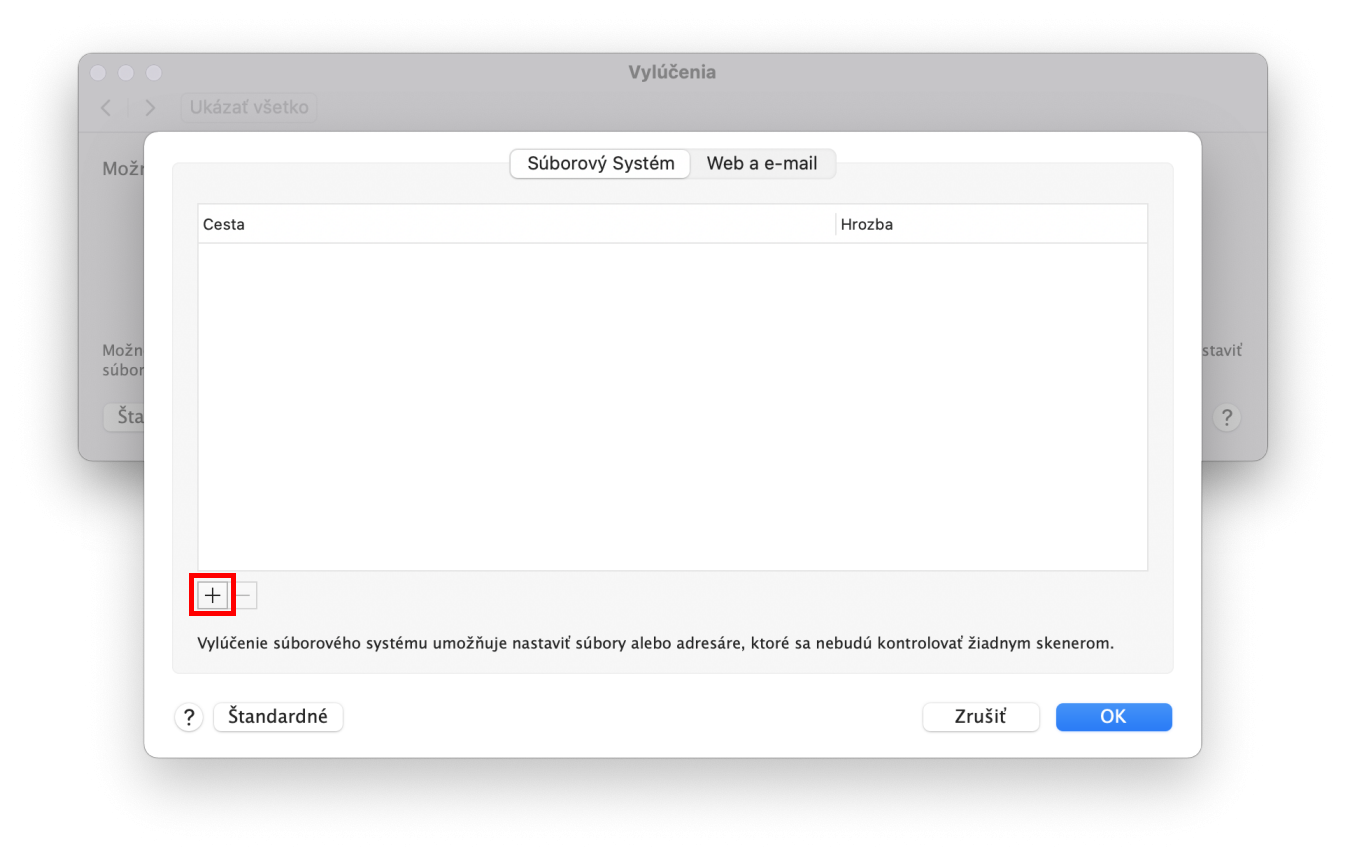
Obrázok 1-4 -
Rozbaľte externý disk, na ktorý si ukladáte zálohy Time Machine, vyberte položku Backups.bacupdb a kliknite na tlačidlo OK.
Ak na ukladanie záloh Time Machine používate sieťové úložisko, zopakujte tento krok, do textového poľa zadajte
/Volumes/.timemachine/*.*a kliknite na tlačidlo OK.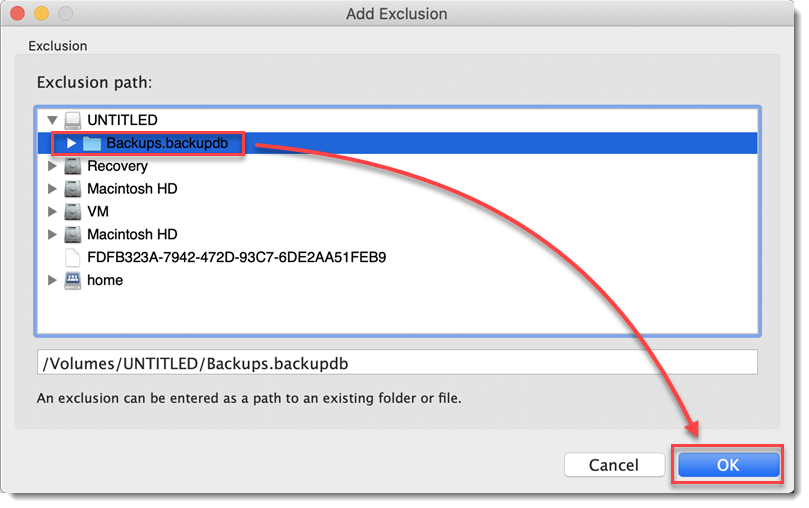
Obrázok 1-5 -
Kliknite na ikonu +.
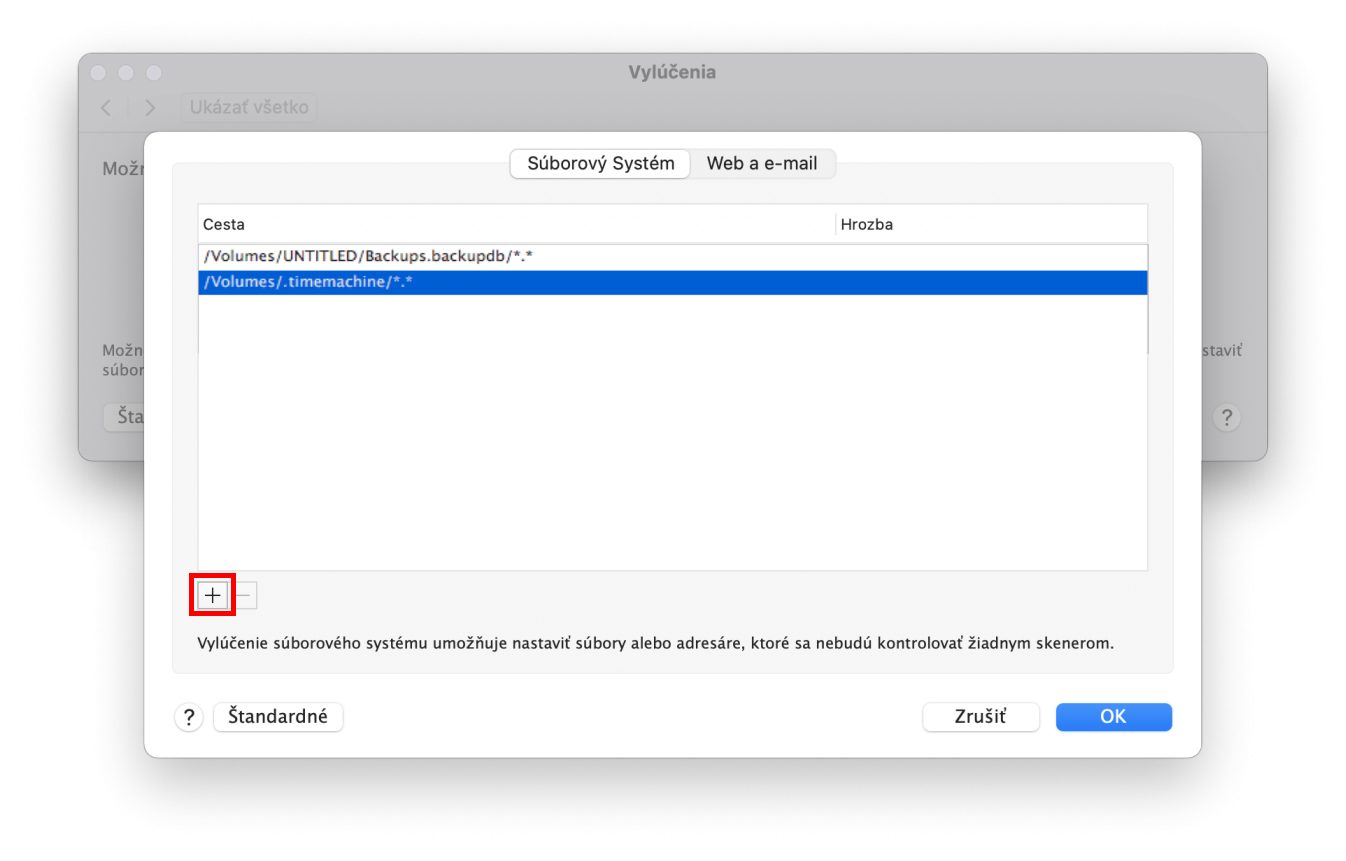
Obrázok 1-6 -
Prejdite do časti Systém, rozbaľte Aplikácie, kliknite na položku Time Machine a následne na tlačidlo OK.
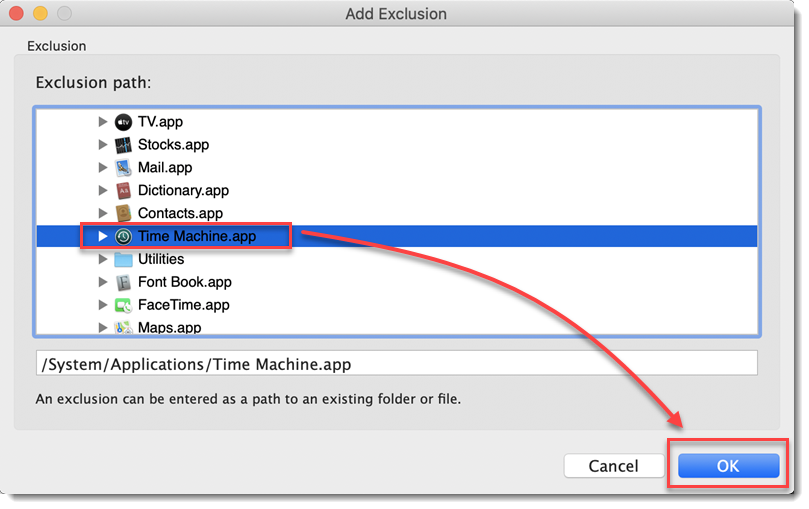
Obrázok 1-7 -
Opätovným kliknutím na tlačidlo OK sa vrátite do hlavného okna programu.
Vylúčenie záloh Time Machine z rezidentnej ochrany súborového systému (6.x)
-
Kliknite na Nastavenia → Zobraziť pokročilé nastavenia.
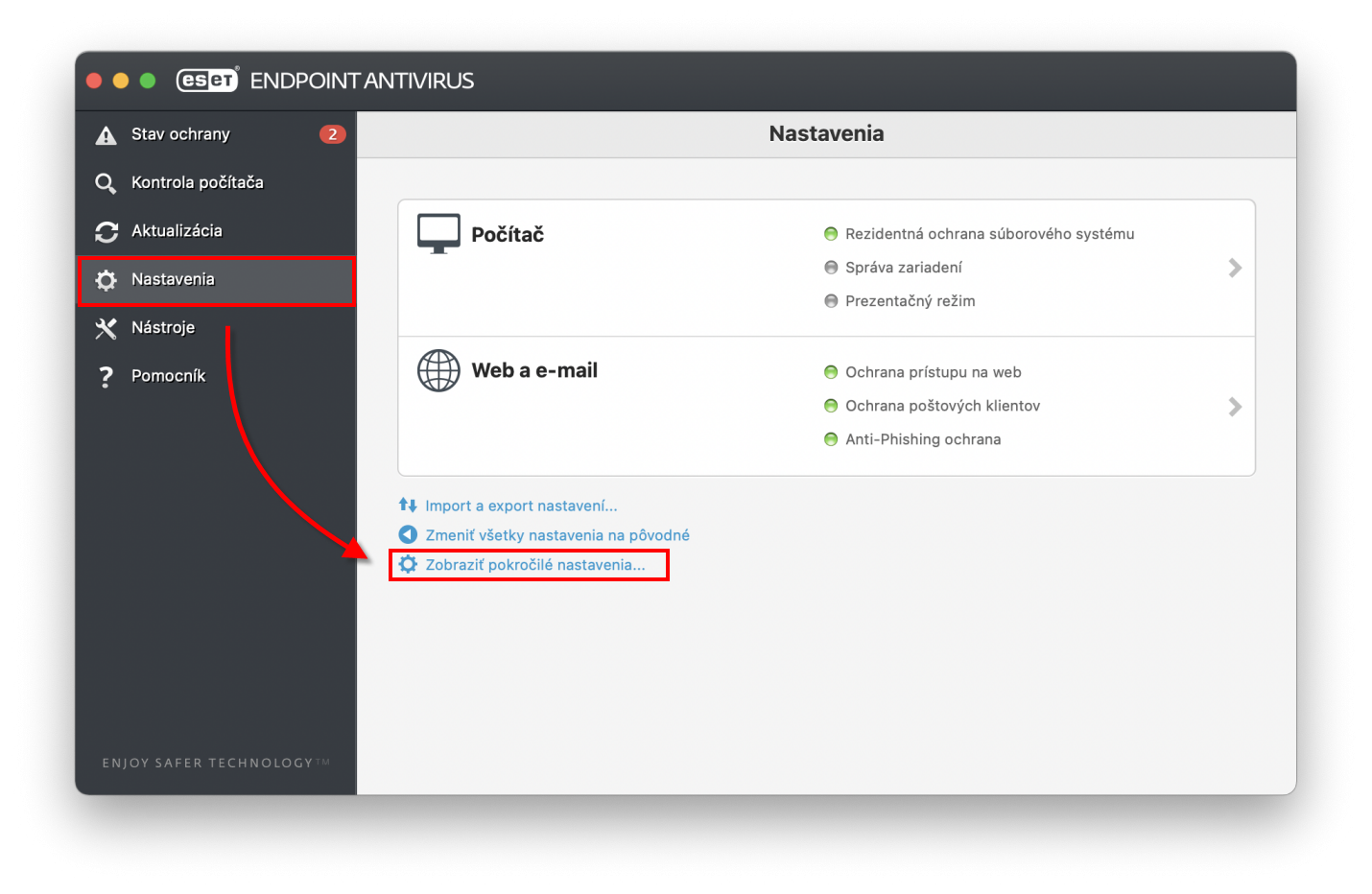
Obrázok 2-1 -
Kliknite na ikonu Rezidentná ochrana.
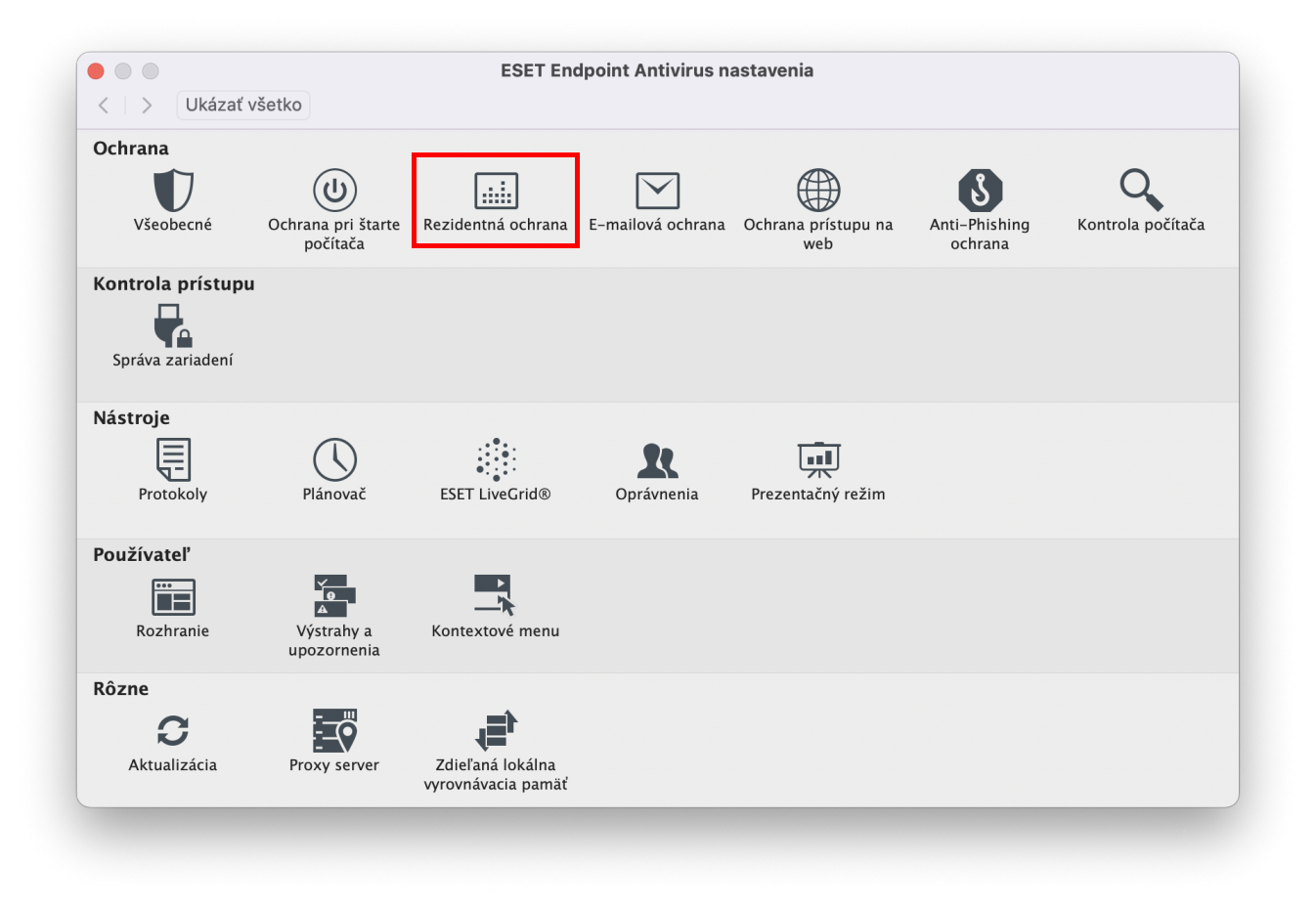
Obrázok 2-2 -
Kliknite na Nastavenia vedľa popisu ThreatSense skenovacie jadro.
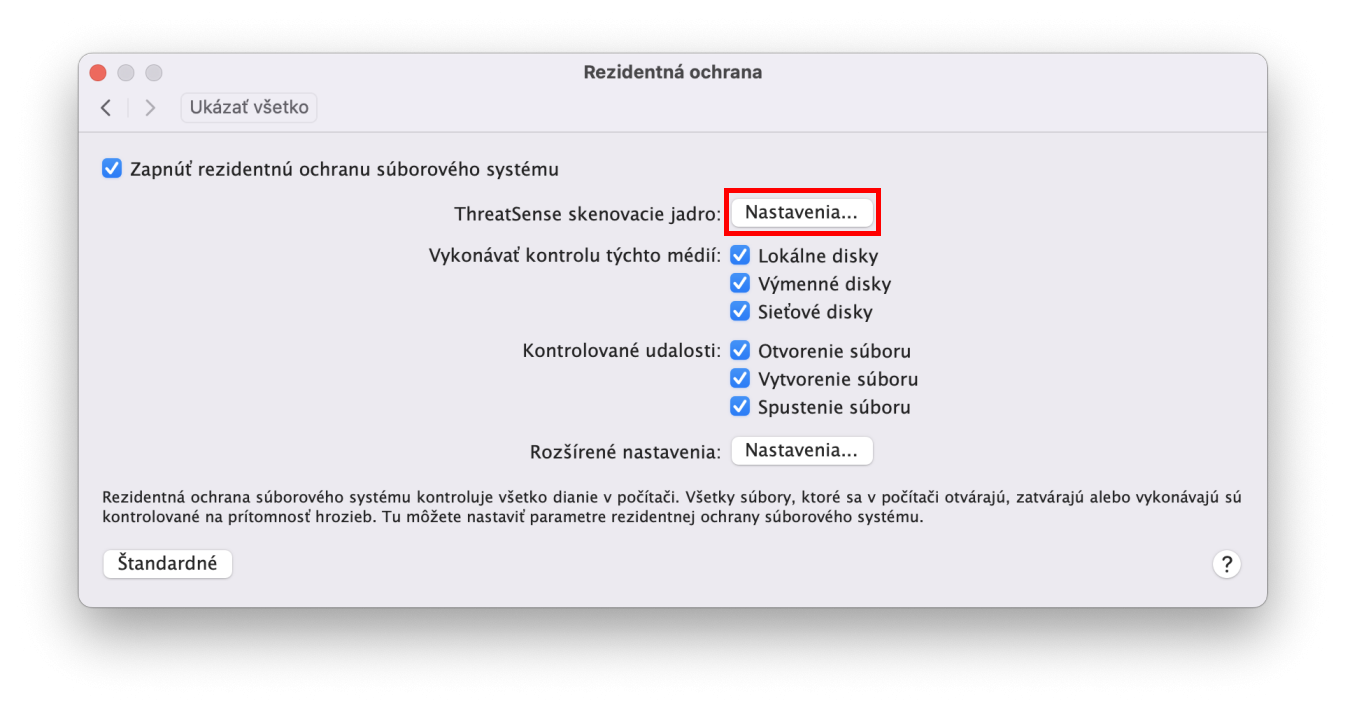
Obrázok 2-3 -
Kliknite na kartu Vylúčenia, potom na ikonu + a zadajte
/Volumes/.timemachine/*.*. -
Kliknutím na tlačidlo OK sa vrátite do hlavného okna programu.
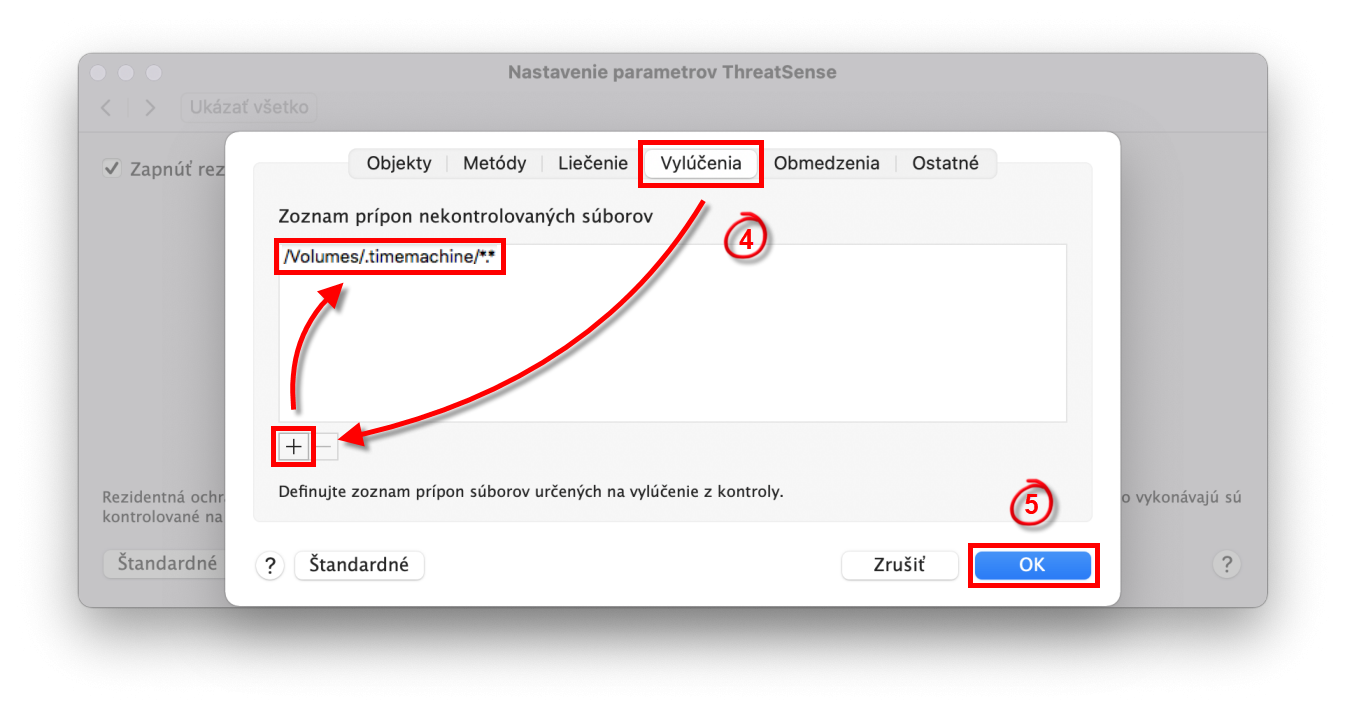
Obrázok 2-4 - Reštartujte počítač, aby sa zmeny prejavili. Pri ďalšej kontrole počítača by už nemalo dôjsť k úplnému spomaleniu prebiehajúcej kontroly.
Ak sa vám problém nepodarilo vyriešiť, kontaktujte technickú podporu spoločnosti ESET.